PROBLEMA
Las entidades seleccionadas de una capa de imágenes de mapa no se resaltan en Portal for ArcGIS Map Viewer
Descripción
En Portal for ArcGIS, al seleccionar una entidad de una capa de imágenes de mapa en un mapa web de Map Viewer, la entidad seleccionada no se resalta, pero se muestra el elemento emergente de la entidad, como se muestra en la siguiente imagen.
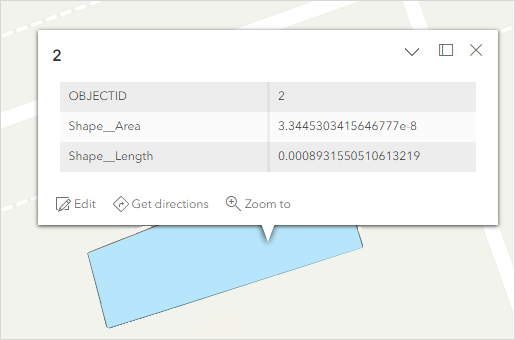
Causa
El campo Forma de la capa de entidades se oculta cuando se publica como una capa de imágenes de mapa en Portal for ArcGIS. Por tanto, la entidad no se resalta cuando se selecciona en Map Viewer.
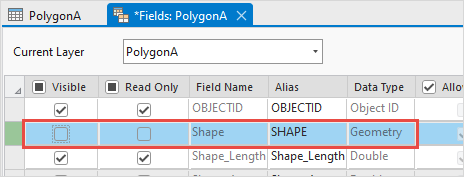
Solución o solución alternativa
- Abra un nuevo proyecto en ArcGIS Pro y conéctese al portal de la organización. Consulte ArcGIS Pro: Crear un proyecto para obtener instrucciones.
- En el panel Catálogo, de la pestaña Portal, haga clic en Mi contenido.
- Busque y haga clic con el botón derecho en la capa de imágenes del mapa. Haga clic en Agregar al mapa actual.
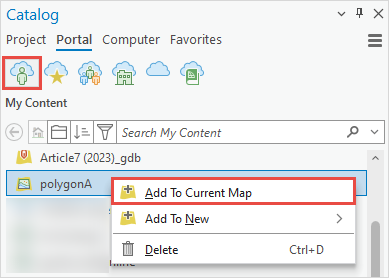
- En el panel Contenido, haga clic con el botón derecho en la capa y haga clic en Diseño de datos > Campos.
- En la vista de campos, en la columna Visible, active Visible en el campo Forma para activar la visibilidad del campo.
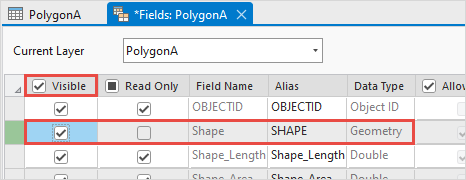
- En la cinta superior, en la pestaña Campos, haga clic en Guardar.
- Sobrescribe la capa como capa de imagen de mapa en Portal for ArcGIS. Consulte ArcGIS Pro: Sobrescribir una capa de imagen de mapa para obtener más información.
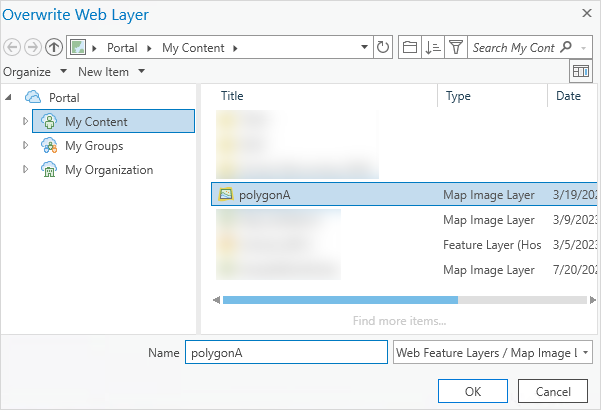
Note: If the Overwrite Web Layer dialog returns a prompt, click OK.
La siguiente imagen muestra la entidad seleccionada de la capa de imágenes de mapa resaltada en Portal for ArcGIS Map Viewer.
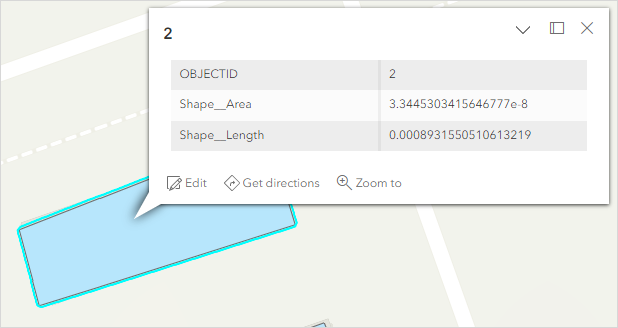
Id. de artículo: 000029832
Obtener ayuda de expertos en ArcGIS
Empieza a chatear ahora

